05第5章 文件管理配置.docx
《05第5章 文件管理配置.docx》由会员分享,可在线阅读,更多相关《05第5章 文件管理配置.docx(27页珍藏版)》请在冰豆网上搜索。
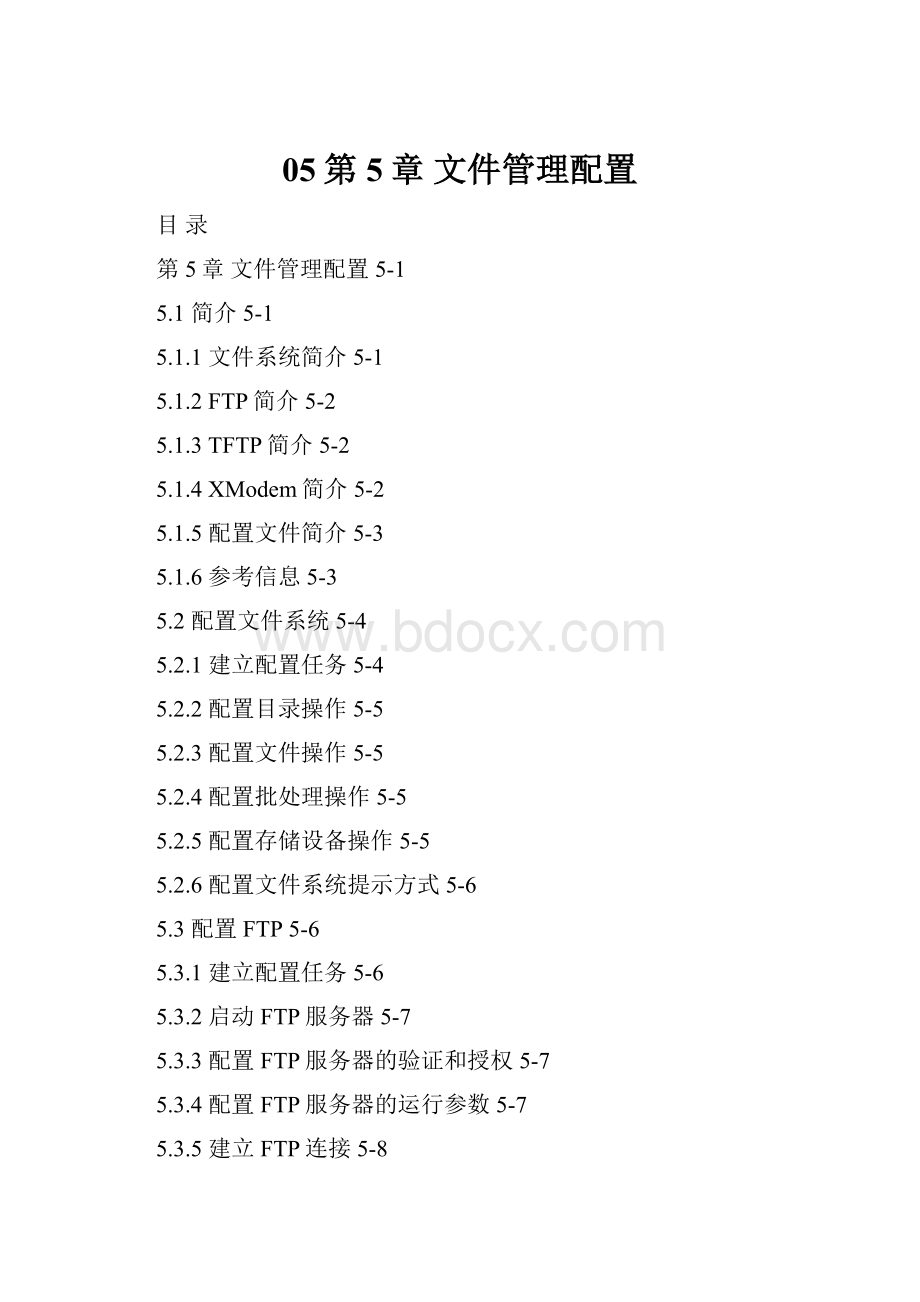
05第5章文件管理配置
目录
第5章文件管理配置5-1
5.1简介5-1
5.1.1文件系统简介5-1
5.1.2FTP简介5-2
5.1.3TFTP简介5-2
5.1.4XModem简介5-2
5.1.5配置文件简介5-3
5.1.6参考信息5-3
5.2配置文件系统5-4
5.2.1建立配置任务5-4
5.2.2配置目录操作5-5
5.2.3配置文件操作5-5
5.2.4配置批处理操作5-5
5.2.5配置存储设备操作5-5
5.2.6配置文件系统提示方式5-6
5.3配置FTP5-6
5.3.1建立配置任务5-6
5.3.2启动FTP服务器5-7
5.3.3配置FTP服务器的验证和授权5-7
5.3.4配置FTP服务器的运行参数5-7
5.3.5建立FTP连接5-8
5.3.6检查配置结果5-8
5.4配置TFTP5-8
5.4.1建立配置任务5-8
5.4.2用TFTP下载文件5-9
5.4.3用TFTP上传文件5-9
5.4.4指定可以访问TFTP服务器的访问控制列表5-10
5.5配置XModem协议5-10
5.5.1建立配置任务5-10
5.5.2用XModem协议获取文件5-11
5.5.3使用超级终端发送文件5-11
5.6管理配置文件5-12
5.6.1建立配置任务5-12
5.6.2配置下次启动时的系统软件文件名5-13
5.6.3配置下次启动时的配置文件名5-13
5.7维护文件管理5-13
5.7.1显示路由器的当前配置和起始配置5-13
5.7.2保存当前配置5-14
5.7.3清除运行信息5-14
5.7.4显示启动使用的文件信息5-15
5.7.5比较配置文件5-15
5.8配置举例5-15
5.8.1配置文件系统举例5-15
5.8.2配置FTP举例5-16
5.8.3配置TFTP举例5-19
5.8.4配置XModem协议5-20
第5章文件管理配置
文件系统是指对存储设备中的文件、目录的管理,包括创建文件系统,创建、删除、修改、更名文件和目录,以及显示文件的内容。
下表列出了本章所包含的内容。
如果您需要……
请阅读……
了解文件管理的相关概念
简介
配置文件系统
配置任务:
配置文件系统
配置举例:
配置文件系统举例
配置FTP
配置任务:
配置FTP
配置举例:
配置FTP举例
配置TFTP
配置任务:
配置TFTP
配置举例:
配置TFTP举例
配置XModem协议
配置任务:
配置XModem协议
配置举例:
配置XModem协议举例
维护文件管理
维护文件管理
5.1简介
本节介绍文件管理配置所需要理解的知识,具体包括:
●文件系统简介
●FTP简介
●TFTP简介
●XModem简介
●配置文件简介
5.1.1文件系统简介
文件系统实现的主要功能为管理存储设备,把文件保存在存储设备中。
路由器目前支持的存储设备包括FlashMemory和硬盘。
注意:
文件名长度最多支持到64字节,超长文件名将导致不能正常进行文件系统操作。
5.1.2FTP简介
FTP(FileTransferProtocol)协议在TCP/IP协议族中属于应用层协议,主要向用户提供远程主机之间的文件传输,FTP协议基于相应的文件系统实现。
系统提供的FTP服务包括:
●FTPServer服务,用户可以运行FTP客户端程序登录到路由器上,访问路由器上的文件。
●FTPClient服务,用户在PC上通过终端仿真程序或Telnet程序建立与路由器的连接后,可以输入FTP命令建立与远程FTPServer的连接并访问远程主机上的文件。
5.1.3TFTP简介
TFTP(TrivialFileTransferProtocol)是一种简单文件传输协议。
相对于另一种文件传输协议FTP,TFTP不具有复杂的交互存取接口和认证控制,适用于客户机和服务器之间不需要复杂交互的环境,例如在系统启动时使用TFTP协议来获取系统的内存映像。
TFTP协议一般在UDP的基础上实现。
TFTP协议传输是由客户端发起的。
当需要下载文件时,由客户端向TFTP服务器发送读请求包,然后从服务器接收数据包,并向服务器发送确认;当需要上传文件时,由客户端向TFTP服务器发送写请求包,然后向服务器发送数据包,并接收服务器的确认。
TFTP传输文件有两种模式:
一种是二进制模式,用于传输程序文件;另一种是ASCII码模式,用于传输文本文件。
目前,VRP只能作为TFTP客户端,且只能使用二进制模式传输文件。
5.1.4XModem简介
XModem协议是一种文件传输协议,因其简单性和较好的性能而被广泛应用。
XModem协议是通过串口传输文件,支持128字节和1K字节两种类型的数据包,并且支持一般校验和、CRC两种校验方式,在出现数据包错误的情况下支持多次重传(一般为10次)。
XModem协议传输由接收程序和发送程序完成。
先由接收程序发送协商字符,协商校验方式,协商通过之后发送程序就开始发送数据包,接收程序接收到完整的一个数据包之后按照协商的方式对数据包进行校验,校验通过之后发送确认字符,然后发送程序继续发送下一包;如果校验失败,则发送否认字符,发送程序重传此数据包。
VRP提供XModem接收程序功能,可以应用在AUX接口上,支持128字节大小的数据包和CRC校验。
发送程序的功能自动包含在超级终端中。
说明:
XModem接收程序功能仅支持在AUX口上实现,不支持其它的异步串口;
不支持多用户的同时操作。
5.1.5配置文件简介
配置文件为一文本文件,其格式如下:
●以命令格式保存。
●为了节省空间,只保存非缺省的参数(各配置参数的缺省值请详见以后各章节)。
●命令的组织以命令视图为基本框架,同一命令视图的命令组织在一起,形成一节,节与节之间通常用空行或注释行隔开(以#开始的为注释行)。
空行或注释行可以是一行或多行。
●节的顺序安排通常为:
全局配置、物理接口配置、逻辑接口配置、路由协议配置等。
5.1.6参考信息
如果要更详细了解FTP和TFTP的原理,请参考以下文档。
●RFC959:
FILETRANSFERPROTOCOL(FTP)
●RFC1350:
THETFTPPROTOCOL(REVISION2)
5.2配置文件系统
5.2.1建立配置任务
1.应用环境
当需要在客户端与服务器端进行文件传输时,即可进行文件系统的配置。
2.前置任务
在配置文件系统之前,需要进行以下配置:
●路由器安装完毕并加电启动正常
●已正确连接客户端与服务器端
3.数据准备
在配置文件系统之前,需要准备以下数据:
序号
数据
1
进行创建或删除的目录名
2
进行创建或删除的文件名
3
存储设备名称
4.配置过程
序号
过程
1
配置目录操作
2
配置文件操作
3
配置批处理操作
4
配置存储设备操作
5
配置文件系统提示方式
说明:
以下操作步骤中,默认的初始视图均为用户视图。
5.2.2配置目录操作
步骤
操作
命令
1
创建目录
mkdirdirectory
2
删除目录
rmdirdirectory
3
显示当前的工作目录
pwd
4
显示目录或文件信息
dir[/all][filename]
5
改变当前目录
cddirectory
5.2.3配置文件操作
步骤
操作
命令
1
删除文件
delete[/unreserved]filename
2
恢复删除文件
undeletefilename
3
彻底删除回收站中的文件
resetrecycle-bin[filename]
4
显示文件的内容
morefilename
5
重新命名文件
renamesource-filenamedestination-filename
6
拷贝文件
copysource-filenamedestination-filename
7
移动文件
movesource-filenamedestination-filename
8
显示目录或文件信息
dir[/all][filename]
5.2.4配置批处理操作
步骤
操作
命令
1
进入系统视图
system-view
2
执行批处理文件
executefilename
5.2.5配置存储设备操作
步骤
操作
命令
1
格式化存储设备
formatdevice-name
2
修复文件系统出现异常的存储设备
fixdiskdevice-name
5.2.6配置文件系统提示方式
步骤
操作
命令
1
进入系统视图
system-view
2
配置文件系统提示方式
fileprompt{alert|quiet}
说明:
●配置文件系统提示方式为alert,则对可能会导致数据丢失或破坏的由于用户操作(比如删除文件操作)进行提示,经用户确认后执行该操作;
●配置文件系统提示方式为quiet,则不进行提示。
5.3配置FTP
5.3.1建立配置任务
1.应用环境
当在客户端与服务器端远程传输文件前,就需要配置FTP。
2.前置任务
在配置FTP之前,需要进行以下配置:
●路由器安装完毕并加电启动正常
●已正确连接FTP客户端与服务器端
3.数据准备
在配置FTP之前,需要准备以下数据:
序号
数据
1
FTP用户名和口令
2
FTP用户的授权工作目录
3
FTP服务器的超时断开连接时间
4.配置过程
序号
过程
1
启动FTP服务器
2
配置FTP服务器的验证和授权
3
配置FTP服务器的运行参数
4
建立FTP连接
5
检查配置结果
5.3.2启动FTP服务器
步骤
操作
命令
1
进入系统视图
system-view
2
启动FTP服务器
ftpserverenable
5.3.3配置FTP服务器的验证和授权
步骤
操作
命令
1
进入系统视图
system-view
2
进入aaa视图
aaa
3
配置FTP用户口令
local-useruser-namepassword{simple|cipher}password
4
配置FTP服务类型
local-useruser-nameservice-typeftp
5
配置FTP用户的授权信息
local-useruser-nameftp-directorydirectory
5.3.4配置FTP服务器的运行参数
步骤
操作
命令
1
进入系统视图
system-view
2
配置FTP服务器的超时断开连接时间
ftptimeoutminutes
5.3.5建立FTP连接
步骤
操作
命令
1
与FTP服务器建立连接
ftp[host[port-number]]
2
配置传输的据类型为ASCII格式
ascii
或配置文件传输类型为二进制模式
binary
3
显示本地工作路径
lcd
4
配置终止与远程FTPserver连接
bye
disconnect
5
列出当前目录或指定的远程目录的内容
ls[remote-file][local-filename]
5.3.6检查配置结果
步骤
操作
命令
1
查看FTP服务器
displayftp-server
2
查看登录的FTP用户
displayftp-users
5.4配置TFTP
5.4.1建立配置任务
1.应用环境
当用户需要在服务器端与客户端传送文件且不需要复杂的交互环境时,可以使用TFTP协议。
2.前置任务
在配置TFTP之前,需要进行以下配置:
●路由器安装完毕并加电启动正常
●已正确连接TFTP客户端与服务器端
3.数据准备
在配置TFTP之前,需要准备以下数据:
序号
数据
1
TFTP服务器IP地址
2
TFTP服务器中特定文件的文件名
3
文件所在的目录
4
访问控制列表号
4.配置过程
序号
过程
1
用TFTP下载文件
2
用TFTP上传文件
3
指定可以访问TFTP服务器的访问控制列表
5.4.2用TFTP下载文件
步骤
操作
命令
1
用TFTP下载文件
tftptftp-servergetsource-filename[destination-filename]
tftpipv6tftp-server[-iinterface-typeinterface-number]getsource-filename[destination-filename]
5.4.3用TFTP上传文件
步骤
操作
命令
1
用TFTP上传文件
tftptftp-serverputsource-filename[destination-filename]
tftpipv6tftp-server[-iinterface-typeinterface-number]|putsource-filename[destination-filename]
5.4.4指定可以访问TFTP服务器的访问控制列表
步骤
操作
命令
1
进入系统视图
system-view
2
指定可以访问TFTP服务器的访问控制列表
tftp-server[ipv6]aclacl-number
5.5配置XModem协议
5.5.1建立配置任务
1.应用环境
如果用户需要通过串口传输文件,即可对XModem协议进行配置。
2.前置任务
在配置XModem之前,需要进行以下配置:
●路由器安装完毕并加电启动正常
●用户通过终端仿真程序(如Win9X的超级终端等)登录路由器。
3.数据准备
在配置XModem之前,需要以下数据准备:
序号
数据
1
特定文件的文件名
2
文件的绝对路径
4.配置过程
序号
过程
1
用XModem获取文件
2
使用超级终端发送文件
5.5.2用XModem协议获取文件
步骤
操作
命令
1
用XModem获取文件
xmodemgetfilename
说明:
●用户在进行此操作前应确认发送文件的具体路径和名称。
●filename要求使用绝对路径名。
●对已经存在的同名文件,覆盖前会给出提示信息。
5.5.3使用超级终端发送文件
运行超级终端程序,选择[传送/发送文件]菜单项,单击<浏览>按钮,选择发送文件的路径。
并在“协议”组合框中选择Xmodem协议。
如图5-1所示。
图5-1发送文件设置
设置完成后单击<发送>按钮,出现发送文件动态过程,如图5-2所示。
图5-2文件发送提示框
5.6管理配置文件
5.6.1建立配置任务
1.应用环境
当用户需要了解路由器做了哪些配置时,就可以查看路由器的配置文件。
2.前置任务
在配置文件管理之前,需要进行以下配置:
●路由器安装完毕并加电启动正常
●已正确连接路由器与PC机
3.数据准备
在配置文件之前,需要以下数据准备:
序号
数据
1
下次启动时的系统软件文件名
2
下次启动时的配置文件名
4.配置过程
序号
过程
1
配置下次启动时的系统软件文件名
2
配置下次启动时的配置文件名
5.6.2配置下次启动时的系统软件文件名
步骤
操作
命令
1
配置下次启动时的系统软件文件名
startupsystem-softwaresystem-file[slave-board]
5.6.3配置下次启动时的配置文件名
步骤
操作
命令
1
配置下次启动时的配置文件名
startupsaved-configurationconfiguration-file
5.7维护文件管理
维护文件管理包括的内容有:
●显示路由器的当前配置和起始配置
●保存当前配置
●清除运行信息
●显示启动使用的文件信息
●比较配置文件
5.7.1显示路由器的当前配置和起始配置
在完成上述配置后,在任一视图下执行下面的display命令,查看配置文件的运行信息,检查配置的效果。
运行信息的详细解释请参考《通用路由平台VRP命令手册》。
操作
命令
查看路由器的起始配置
displaysaved-configuration
查看路由器的当前配置
displaycurrent-configuration[configuration[configuration-type]|{controller|interface}interface-type[interface-number]][|{begin|exclude|include}regular-expression]
显示当前视图的运行配置
displaythis
显示当前接口视图的统计信息
displaythisinterface
说明:
配置文件的显示格式与保存格式相同。
displaythisinterface命令只能在接口视图下执行。
5.7.2保存当前配置
路由器上电时,从默认存储路径中读取配置文件进行路由器的初始化工作,因此该配置文件中的配置称为起始配置,如果默认存储路径中没有配置文件,则路由器用缺省参数初始化。
与起始配置相对应,路由器运行过程中正在生效的配置称为当前配置。
用户通过命令行接口可以修改路由器当前配置,为了使当前配置能够作为路由器下次上电时的起始配置,需要用save命令保存当前配置到默认存储设备中,形成配置文件。
操作
命令
保存当前配置
save[configuration-file]
5.7.3清除运行信息
在确认需要清除路由器的配置文件后,请在用户视图下执行下面的reset命令。
操作
命令
擦除存储设备中的配置文件
resetsaved-configuration
5.7.4显示启动使用的文件信息
在完成上述配置后,在所有视图下执行display命令可以显示配置文件的运行情况,通过查看显示信息验证配置的效果。
操作
命令
显示启动使用的文件信息
displaystartup
5.7.5比较配置文件
操作
命令
比较当前的配置与存储设备中保存的配置文件内容是否一致
compareconfiguration[line-number1line-number2]
5.8配置举例
文件管理配置举例包含以下例子:
●配置文件系统举例
●配置FTP举例
●配置TFTP举例
●配置XModem协议
5.8.1配置文件系统举例
1.组网需求
对路由器文件系统进行配置,使用户能通过console口对路由器进行操作,拷贝文件到指定目录下。
2.配置思路
关键是文件在存储器中的路径一定要正确,如果不指定目标文件名,则目标文件名默认为源文件名,即目标文件和源文件同名。
3.数据准备
规划数据如下:
●源文件名和目标文件名
●源文件路径和目标文件路径
4.配置步骤
(1)显示当前目录下的文件信息,其中hda1:
/为硬盘标识符。
dir
Directoryofflash:
/
0-rw-2906Jan21200420:
36:
33vrpcfg.cfg
1-rw-7094180Feb29200421:
43:
57vrp3.cc
2-rw-94456Feb24200419:
23:
50matnlog.dat
3-rw-444Jul25200314:
45:
30hostkey
4-rw-572Jul25200314:
45:
40serverkey
5-rw-4Mar01200421:
19:
27snmpboots
6-rw-80Mar09200409:
47:
36header-file.txt
7drw--Mar09200409:
50:
38a
7112KBtotal(75KBfree)
(2)拷贝文件从hda1:
/sample.txt到flash:
/sample.txt。
copyhda1:
/sample.txtflash:
/sample.txt
Copyhda1:
/sample.txttoflash:
/sample.txt?
[Y/N]:
y
%Copyedfilehda1:
/sample.txtflash:
/sample.txt
(3)显示当前目录下的文件信息,可以看到文件已经被拷贝至指定目录下了。
dir
0-rw-2906Jan21200420:
36:
33vrpcfg.cfg
1-rw-7094180Feb29200421:
43:
57vrp3.cc
2-rw-94456Feb24200419:
23:
50matnlog.dat
3-rw-444Jul25200314:
45:
30hostkey
4-rw-572Jul25200314:
45:
40serverkey
5-rw-4Mar01200421:
19:
27snmpboots
6-rw-80Mar09200409:
47:
36header-file.txt
7drw--Mar09200409:
50:
38a
8drw-100Mar09200409:
59:
52sample.txt
5.8.2配置FTP举例
1.组网需求
如图5-3所示,FTP服务器IP地址为172.16.104.110,设置FTP用户名为quidway,密码为huawei。
从超级终端登录到Router,再从FTP服务器下载文件。
图5-1利用FTP功能下载软件
2.配置思路
用户通在PC上运行超级终端并登录到Router,然后使用正确的用户名和密码FTP到FTP服务器,下载文件到Router的存储器。
3.数据准备
规划数据如下:
●